オンラインストアへの「アクセス」をパスワードで制限する
ニンテンドーeショップの起動制限
Nintendo Switch 本体で設定します。
-
1
本体の電源をONにすると表示されるHOMEメニューで、お子さまがお使いのユーザーのアイコン(マイページ)を選びます。
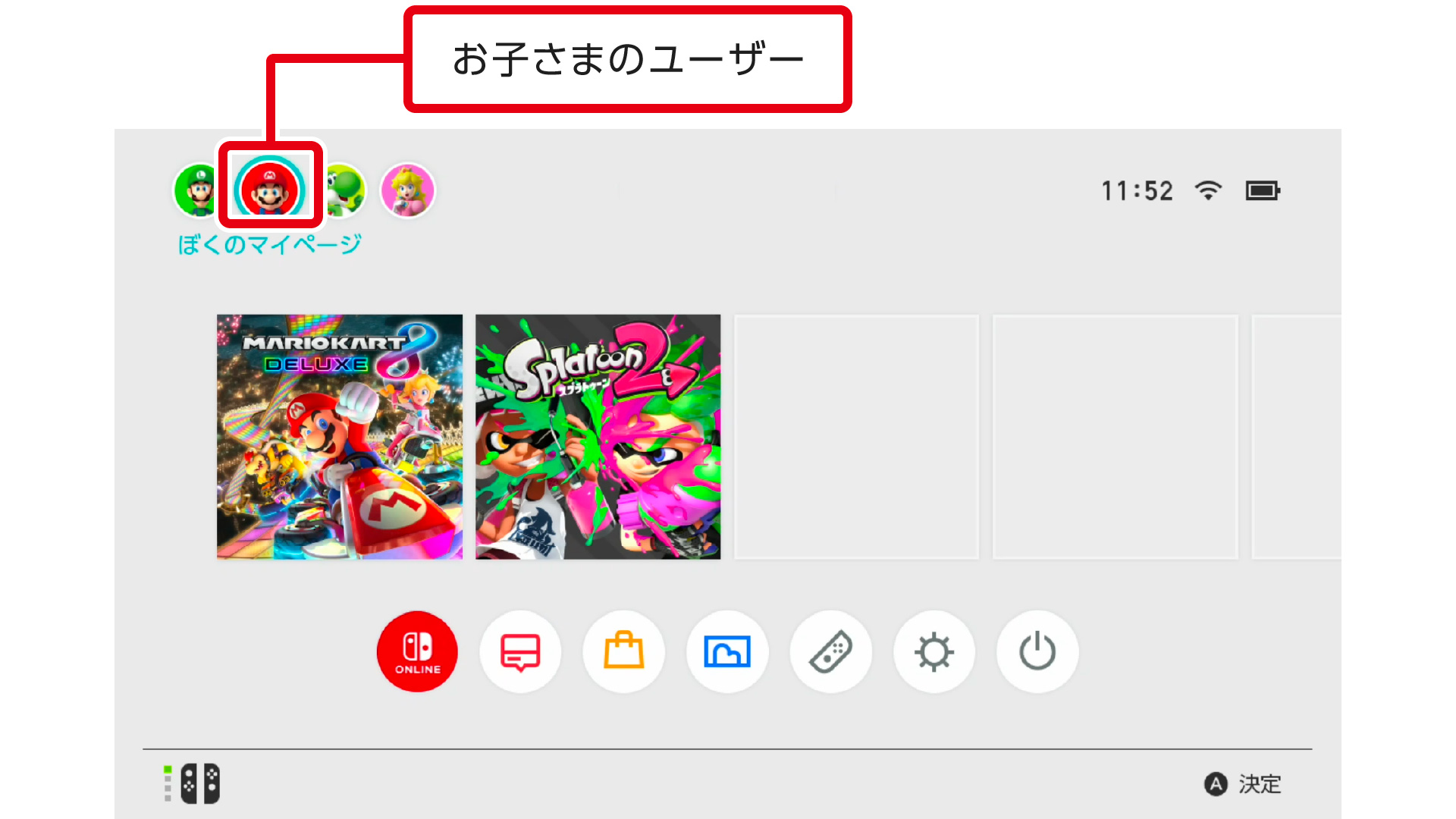
-
2
「ユーザー設定」→「ニンテンドーアカウント」の項目にある「アカウント情報の確認」を選びます。
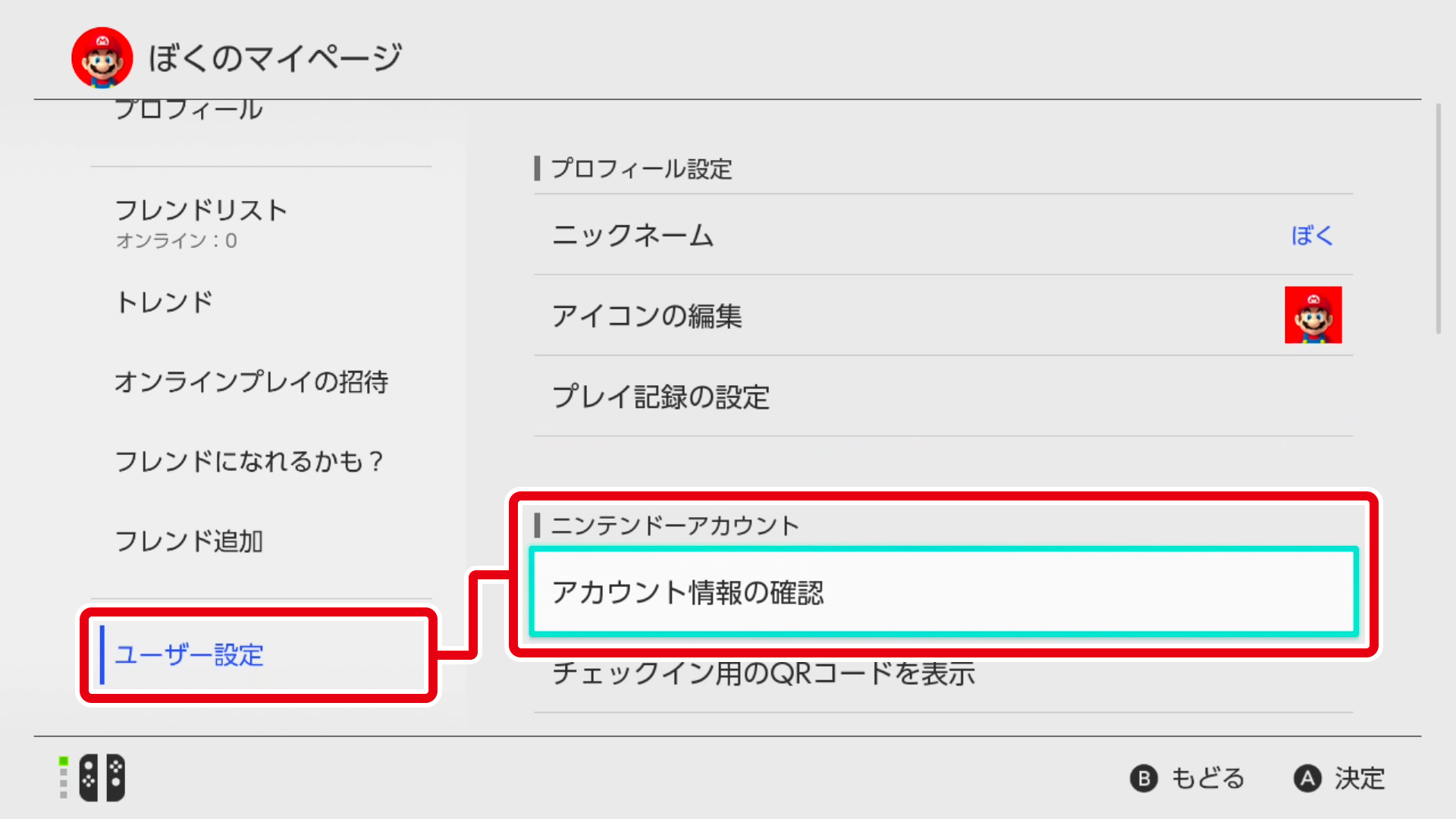
「アカウント情報の確認」ではなく、「ニンテンドーアカウントと連携」と表示されている場合
このユーザーはニンテンドーアカウントとの連携がなく、ニンテンドーeショップを利用できませんので、制限する必要はありません。手順8に進んでください。
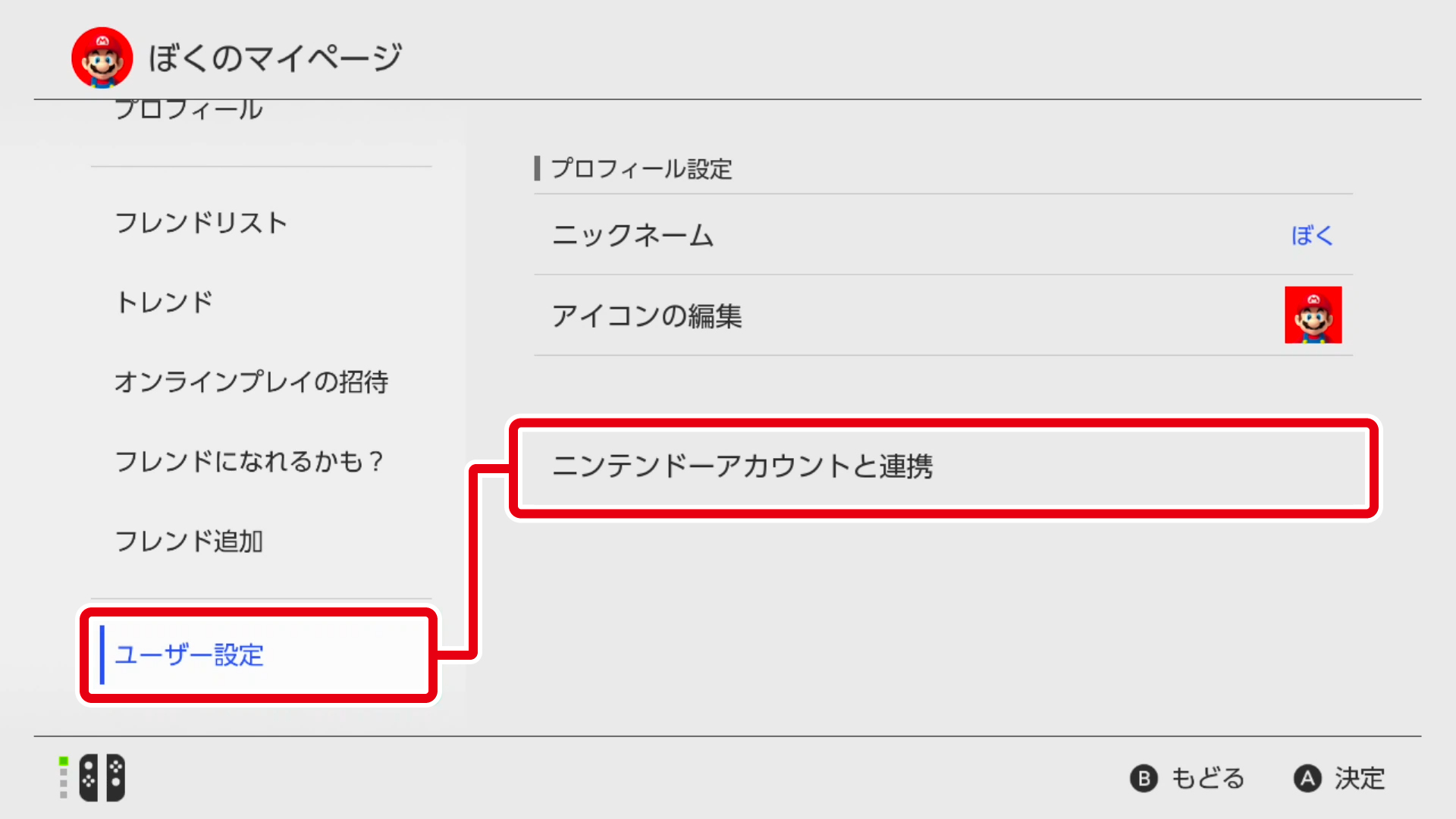
-
3
お子さまのユーザーに連携されているニンテンドーアカウントが表示されます。
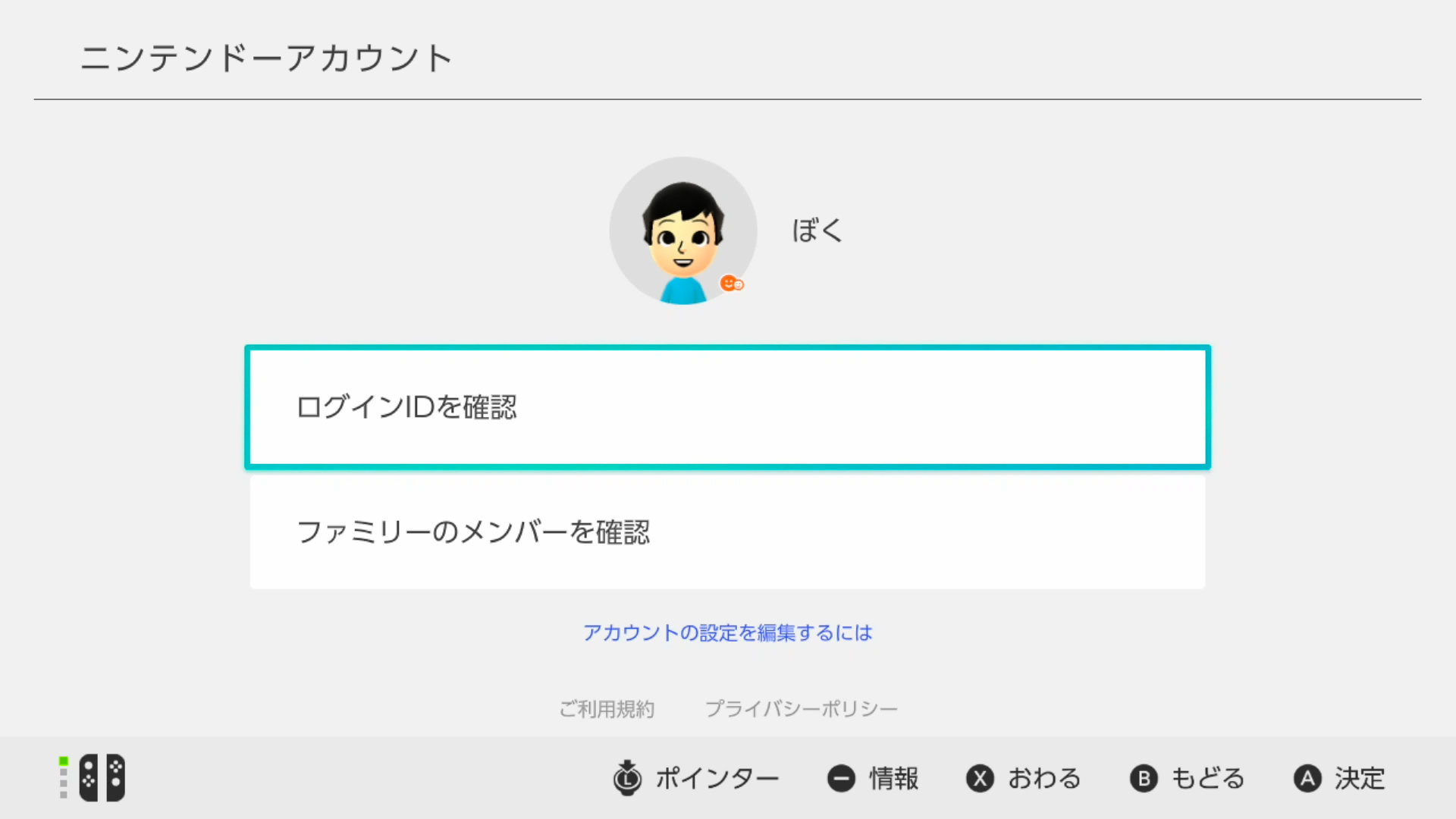
連携されているアカウントが誰のものかをご確認ください
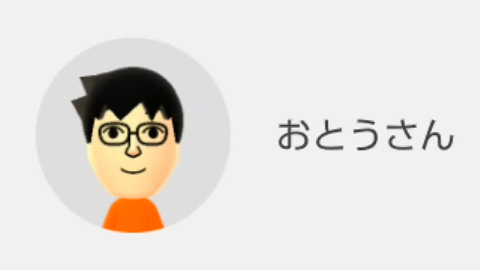
連携されているのが「保護者のニンテンドーアカウント」だった場合
⇒ 手順4に進みます。
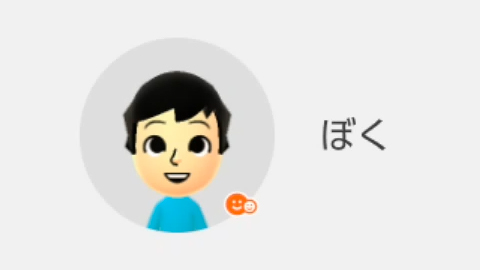
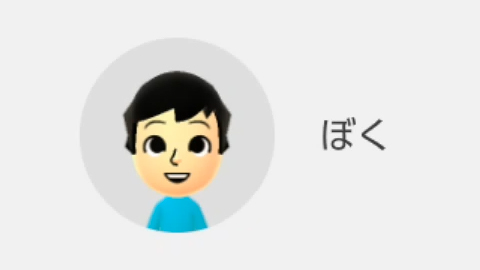
連携されているのが「お子さまのニンテンドーアカウント(マークなし)」だった場合
⇒ お子さまに対してニンテンドーeショップの起動を制限することはできません。この場合は「オンラインストアでの購入をパスワードで制限する」を利用してください。
-
4
「もどる」を選んでマイページに戻り、「ユーザー設定」→「ニンテンドーeショップの設定」を選びます。
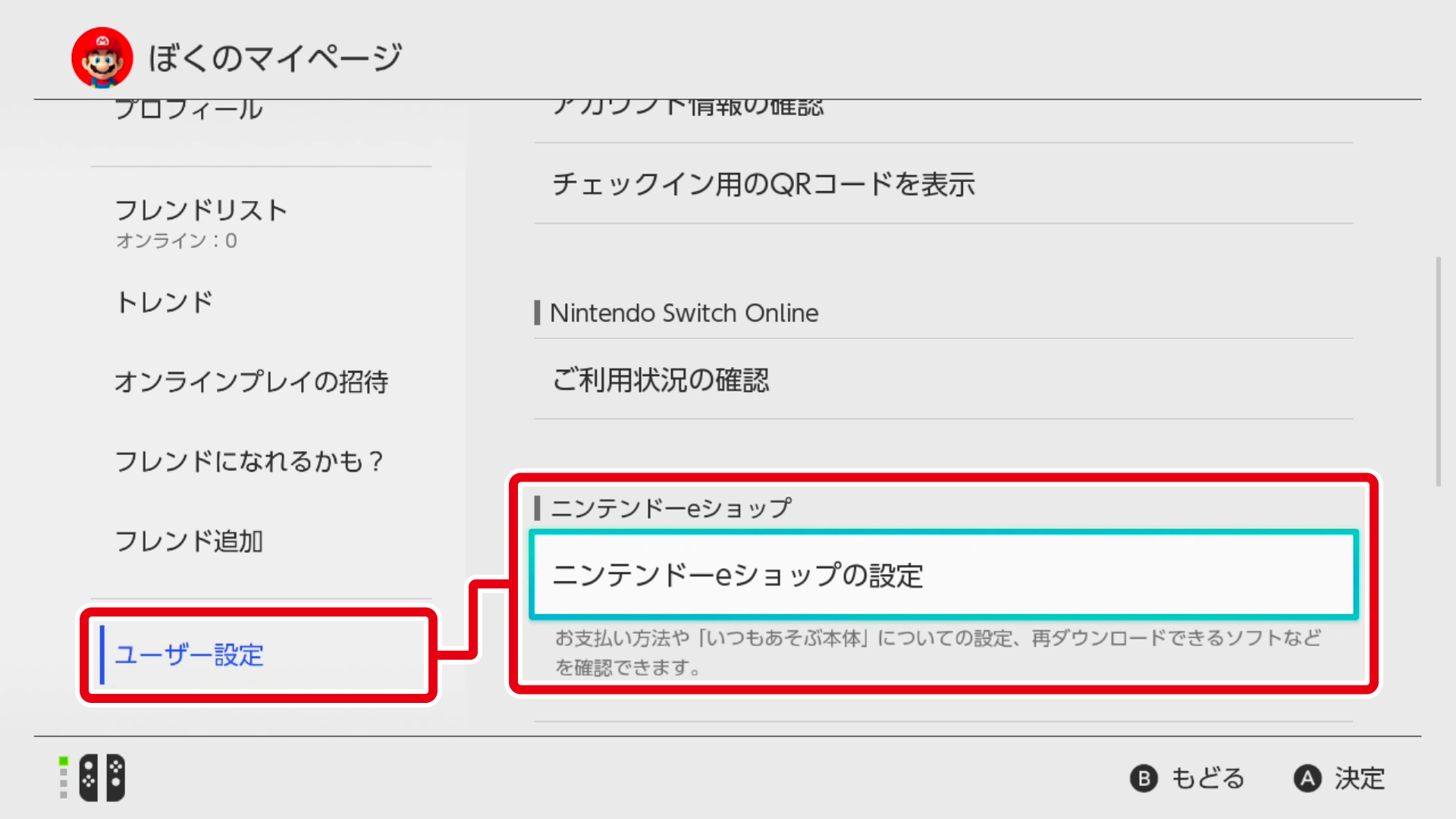
-
5
「アカウント情報」が表示されたら、「パスワード入力設定」にある「変更」を選びます。
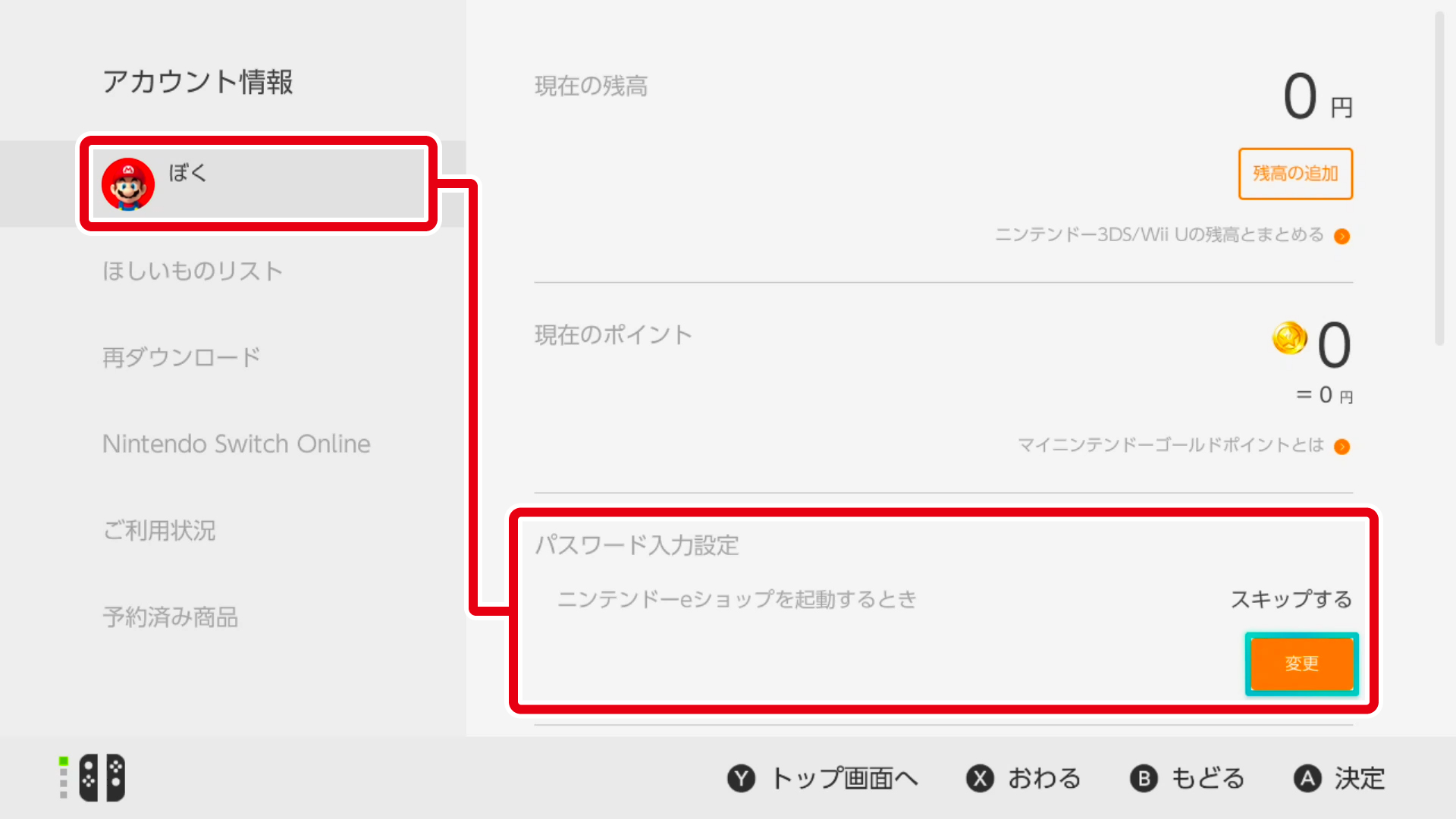
-
6
「ニンテンドーeショップを起動するとき」の項目を「スキップする」から「入力する」に変更し、「保存する」を選ぶと、設定が保存されます。
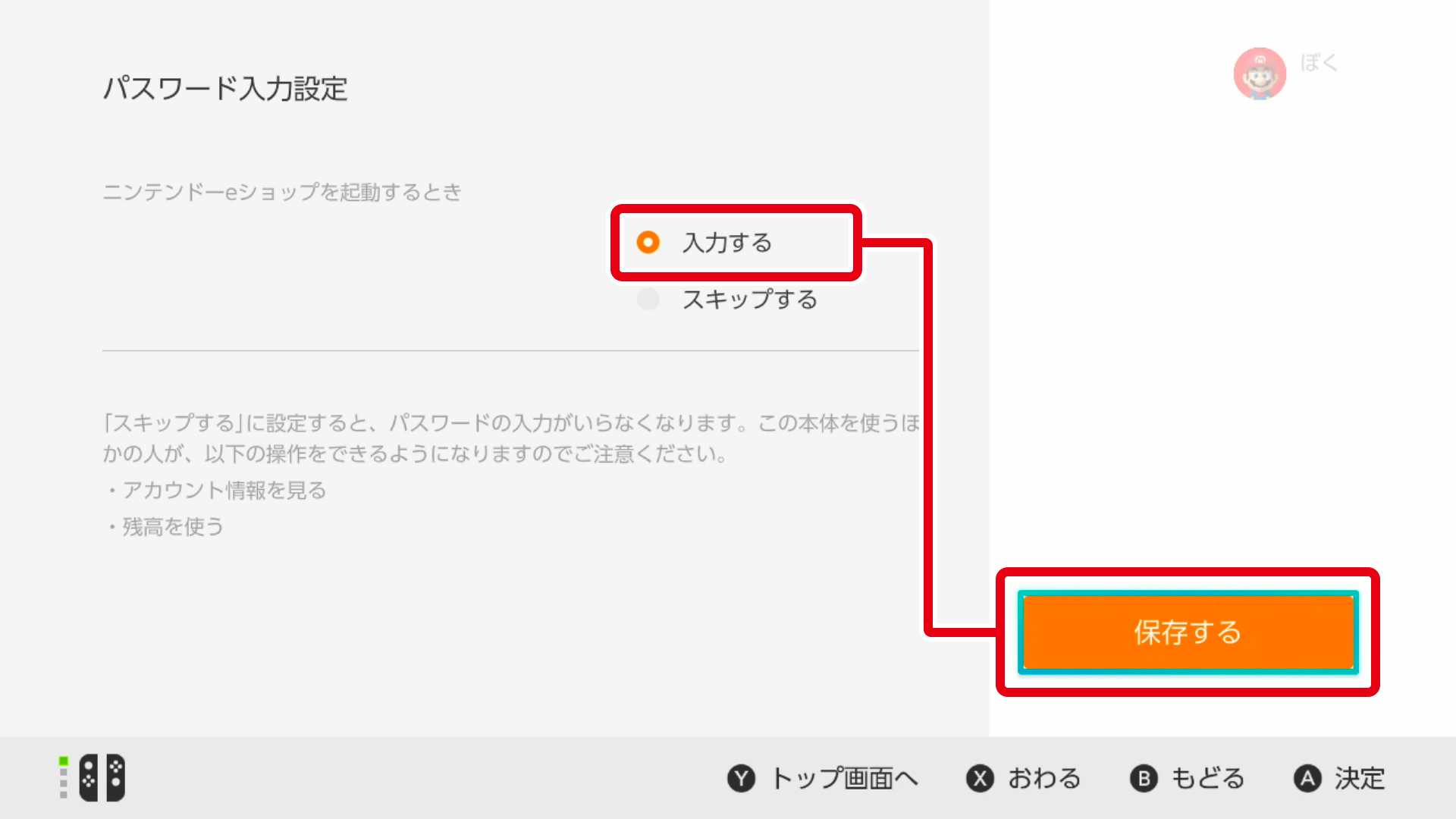
-
7
「ニンテンドーeショップを起動するとき」の項目に、「入力する」と表示されていれば設定完了です。
次回より、このユーザーでニンテンドーeショップを起動しようとすると、保護者の方が設定したパスワードを求められるようになります。お子さまにパスワードを知られないようにご注意ください。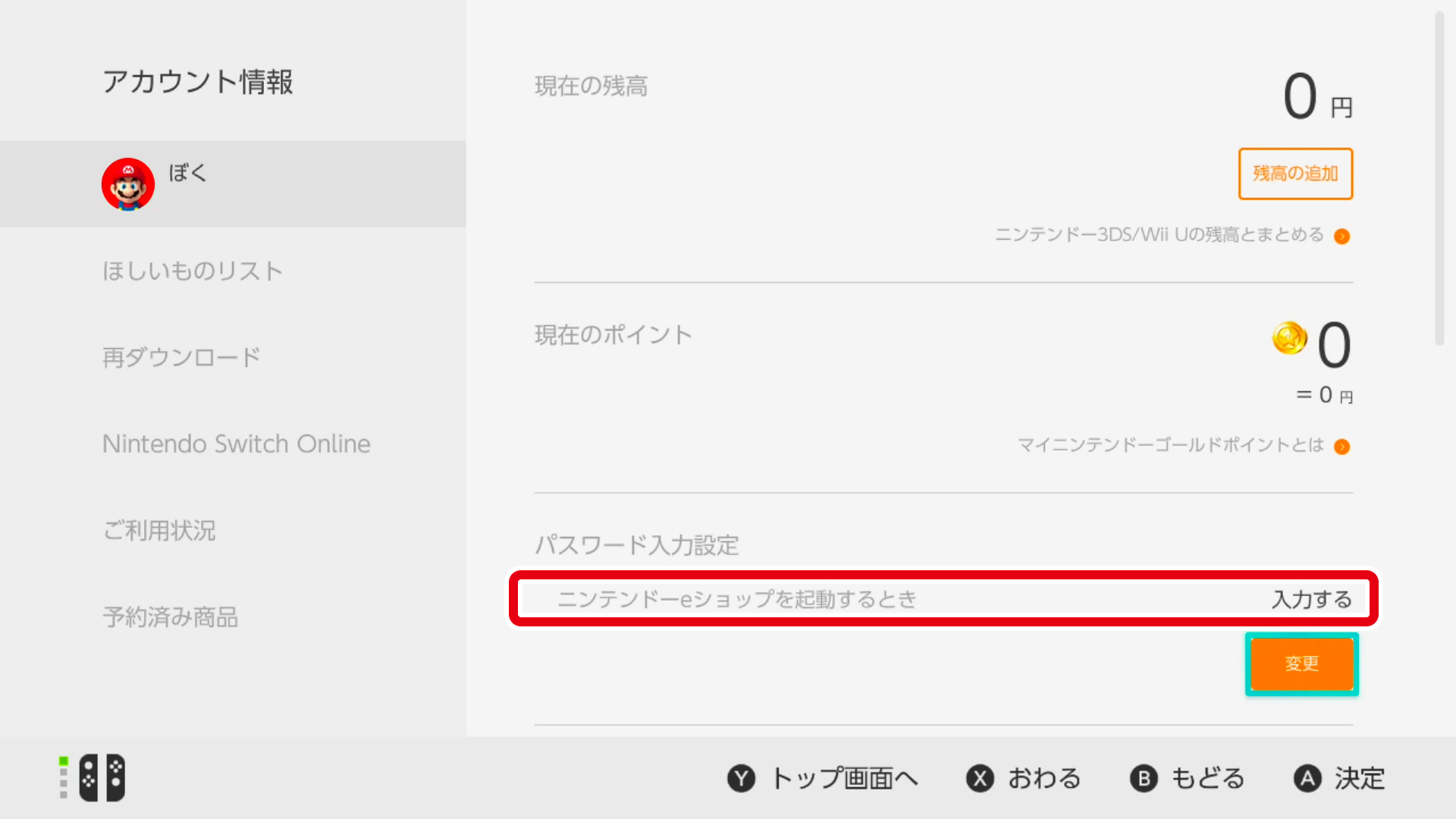
すでにお子さまにパスワードを知られている場合は、パスワードを変更する必要があります。パスワードの変更方法は下記をご覧ください。
⇒ 手順3で連携しているのが保護者のアカウントだった場合:
保護者のニンテンドーアカウントのパスワードを変更する(サポートQ&A)⇒ 手順3で連携しているのがお子さまの子どもアカウントだった場合:
子どもアカウントのパスワードを変更する(パスワードの再設定)(サポートQ&A) -
8
Nintendo Switch上に、お子さまのユーザーだけではなく家族が利用している別のユーザーが存在する場合、お子さまがそのユーザーを使ってニンテンドーeショップを起動できる可能性があります。必要に応じて、お子さま以外のユーザーにも1~7の設定を行ってください。
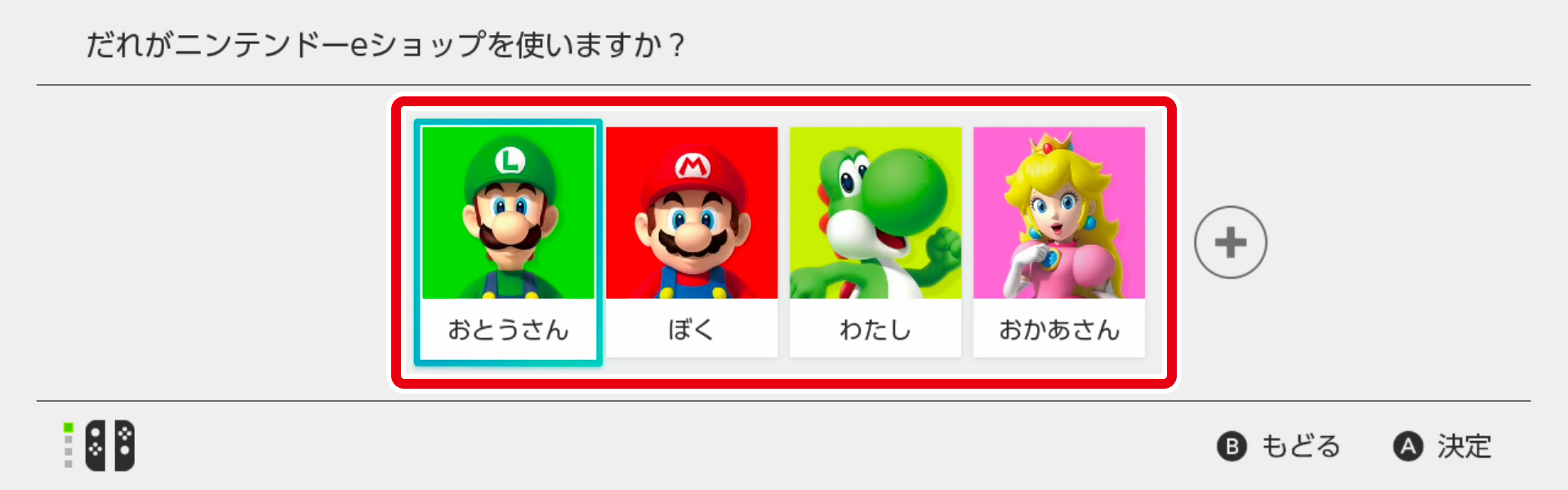
説明中の画面では、保護者を「おとうさん」、制限の対象となるお子さまを「ぼく」として表示しています。